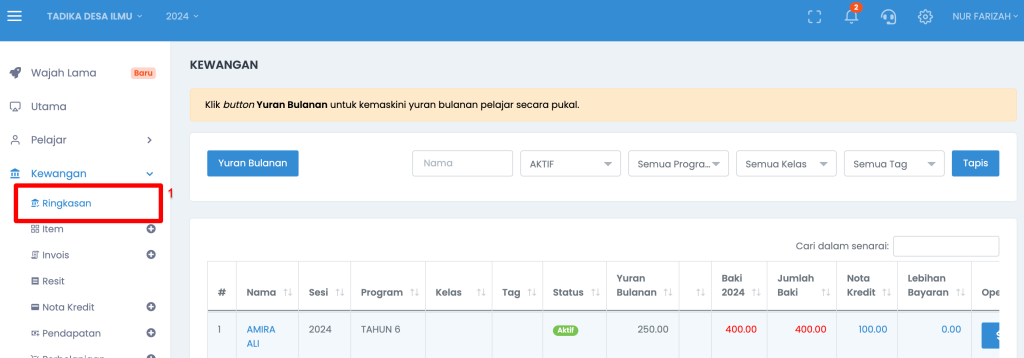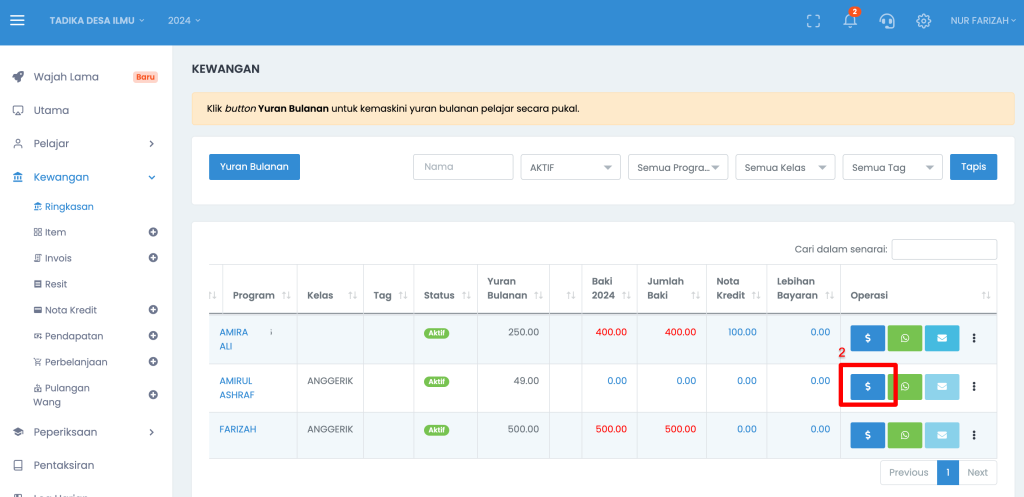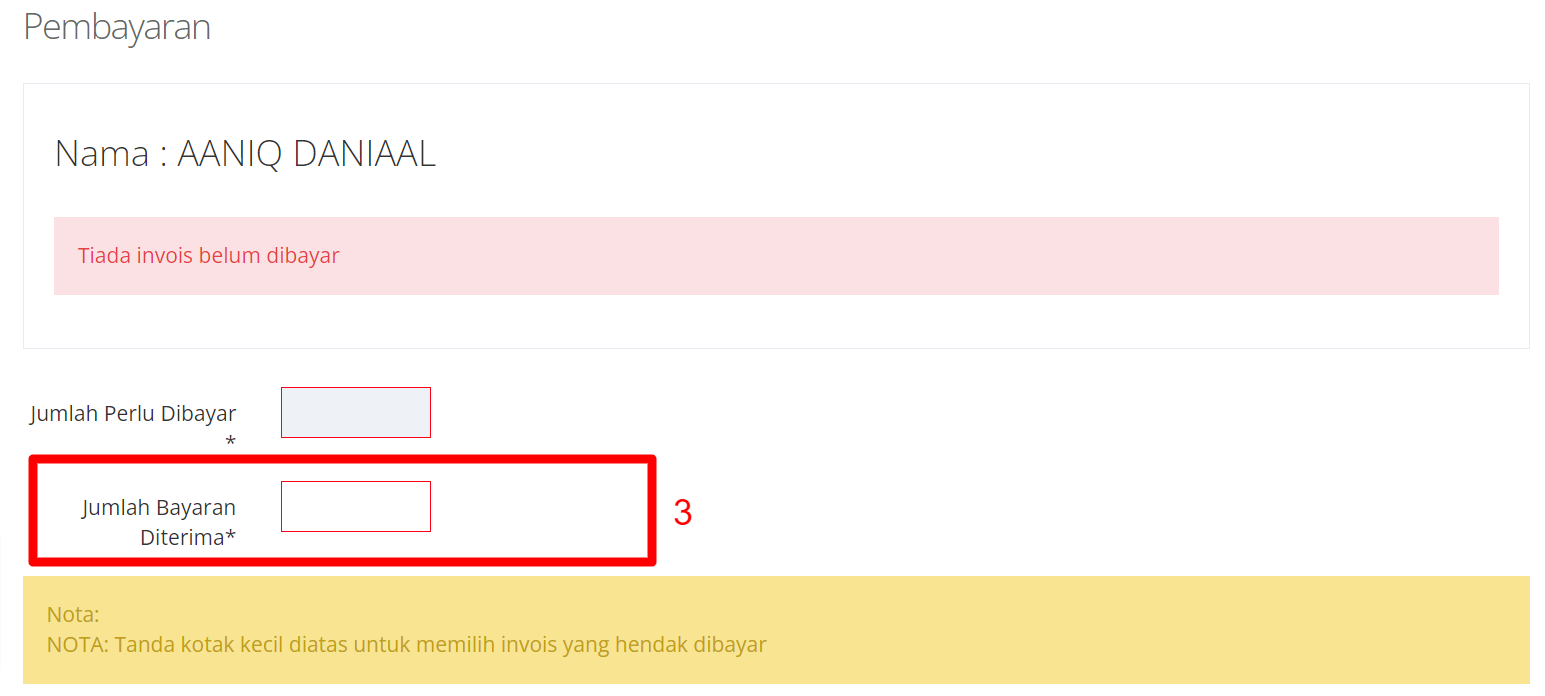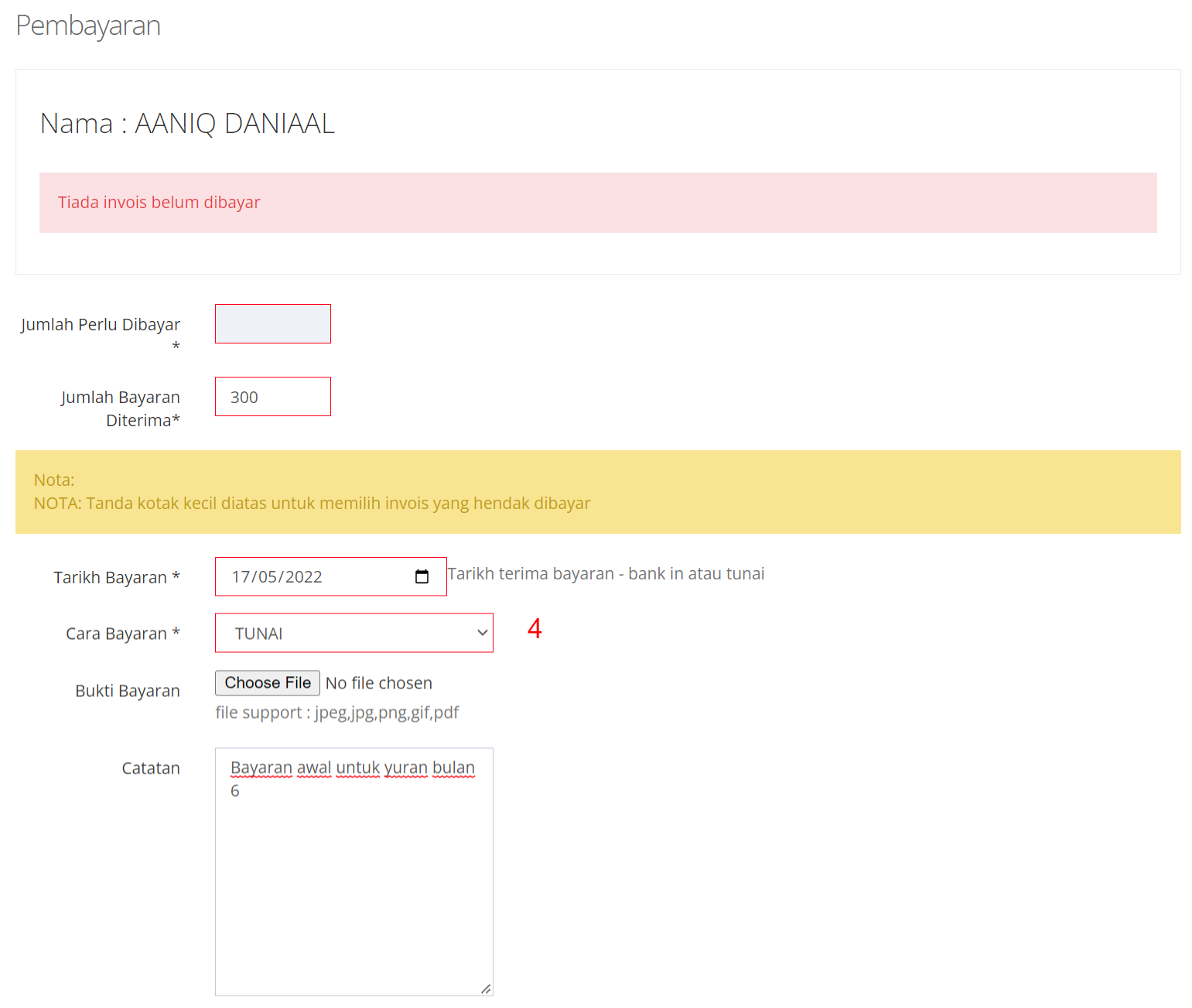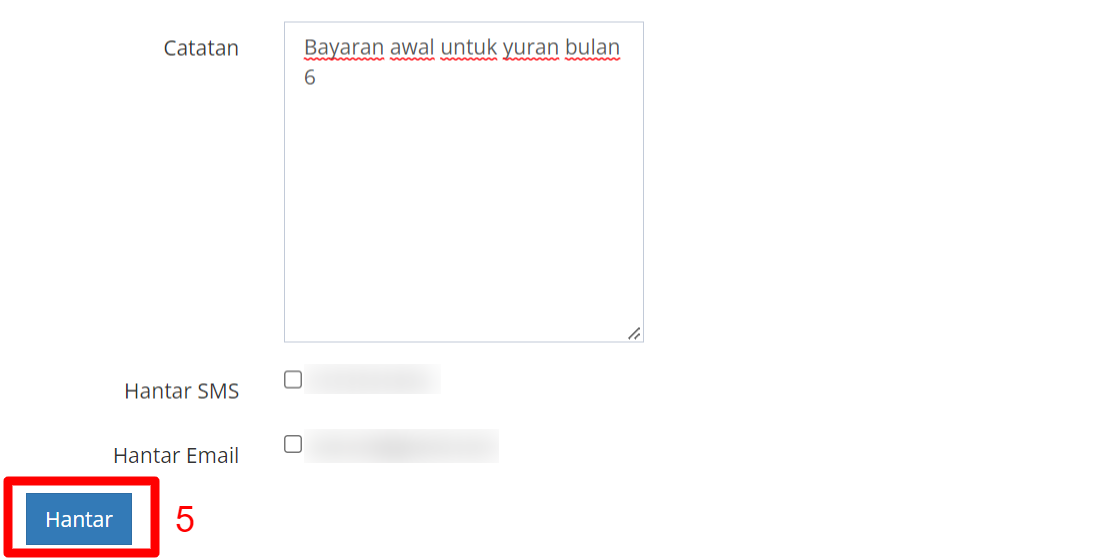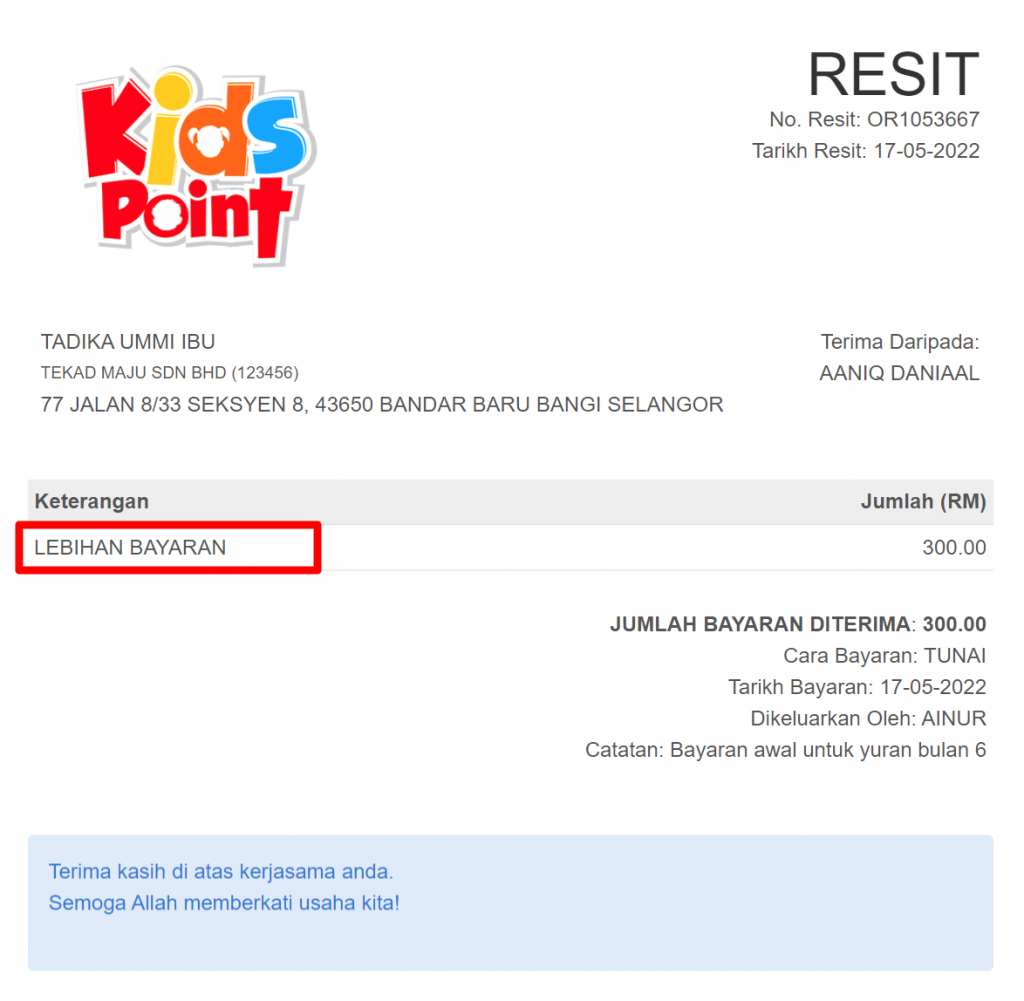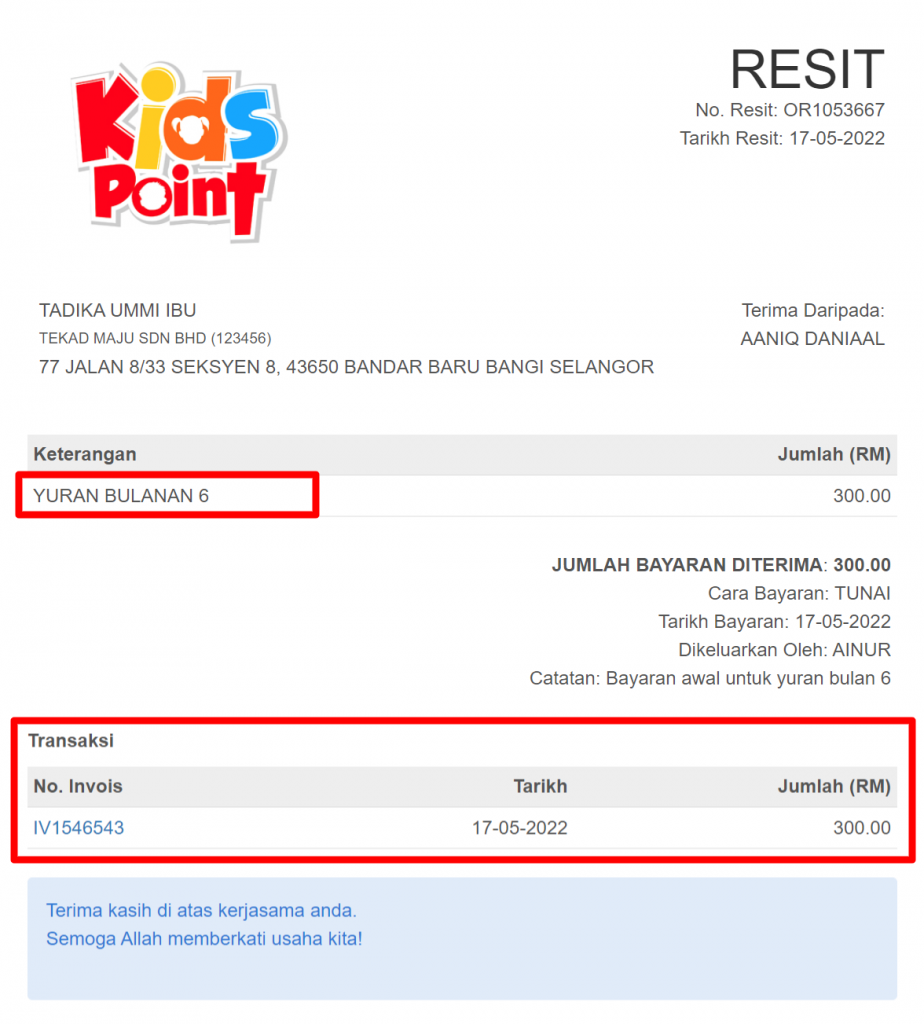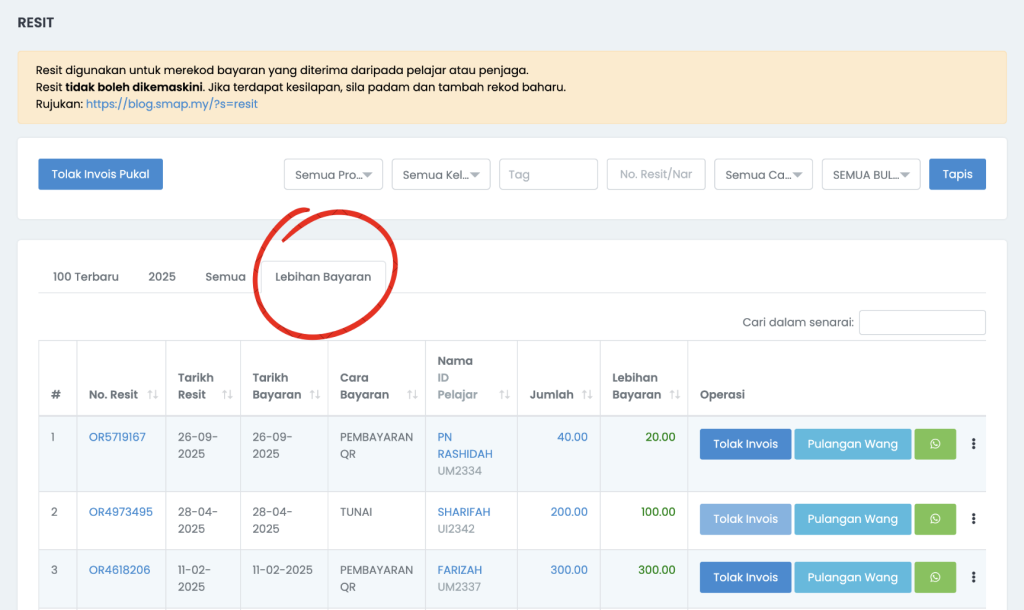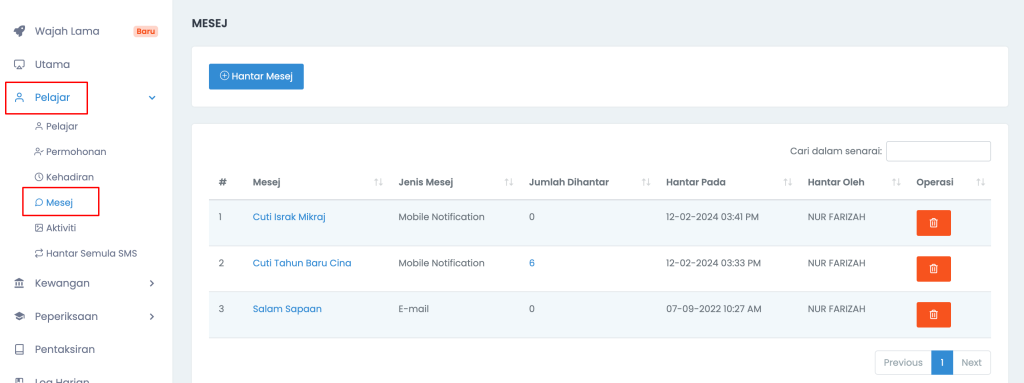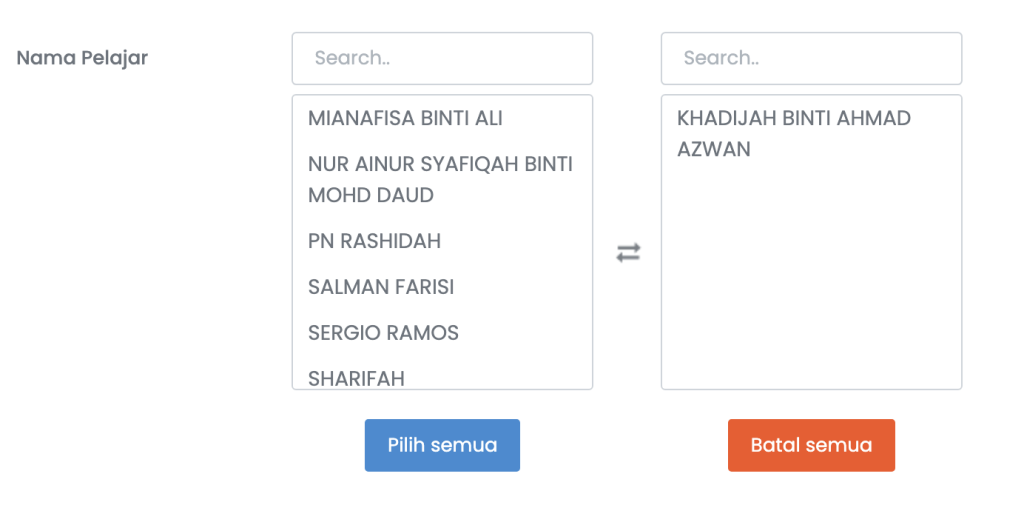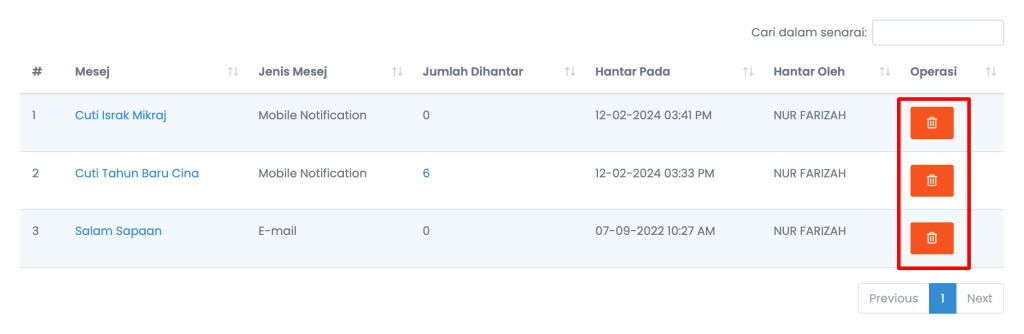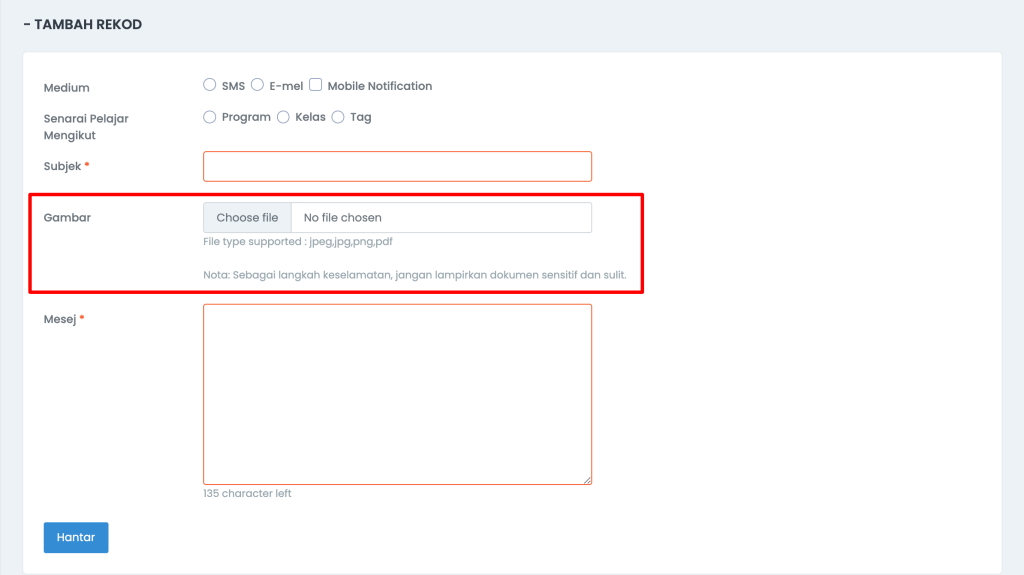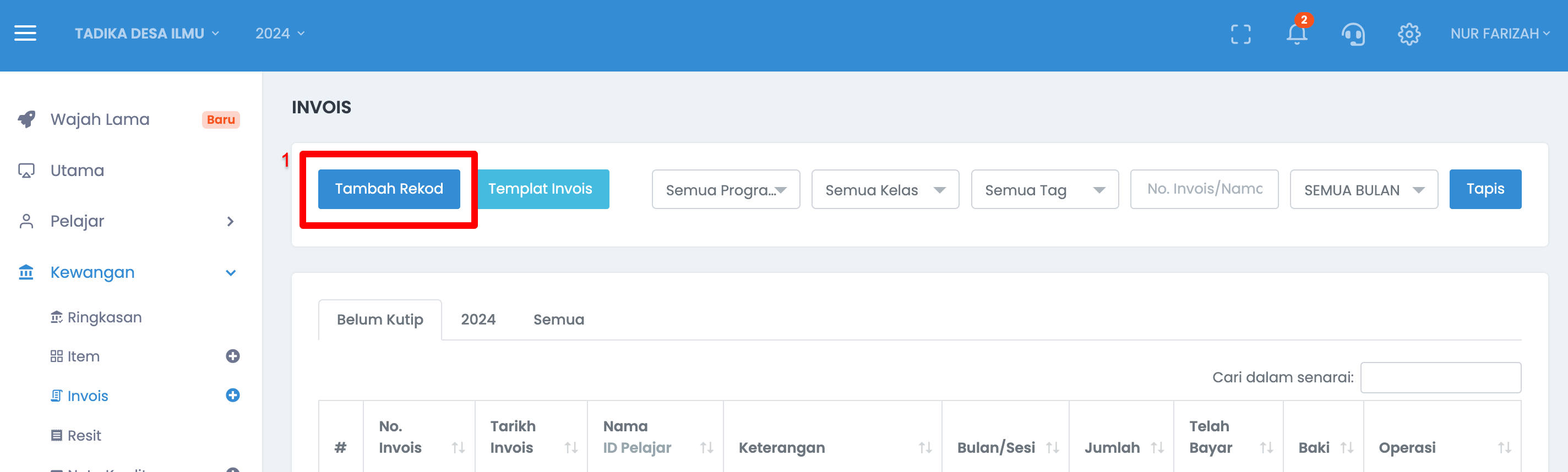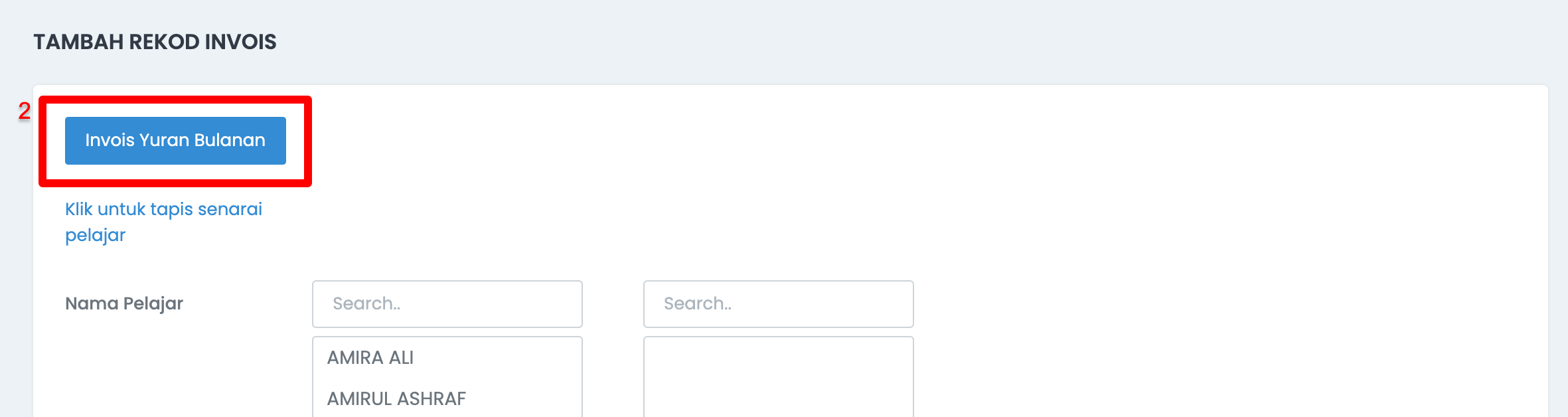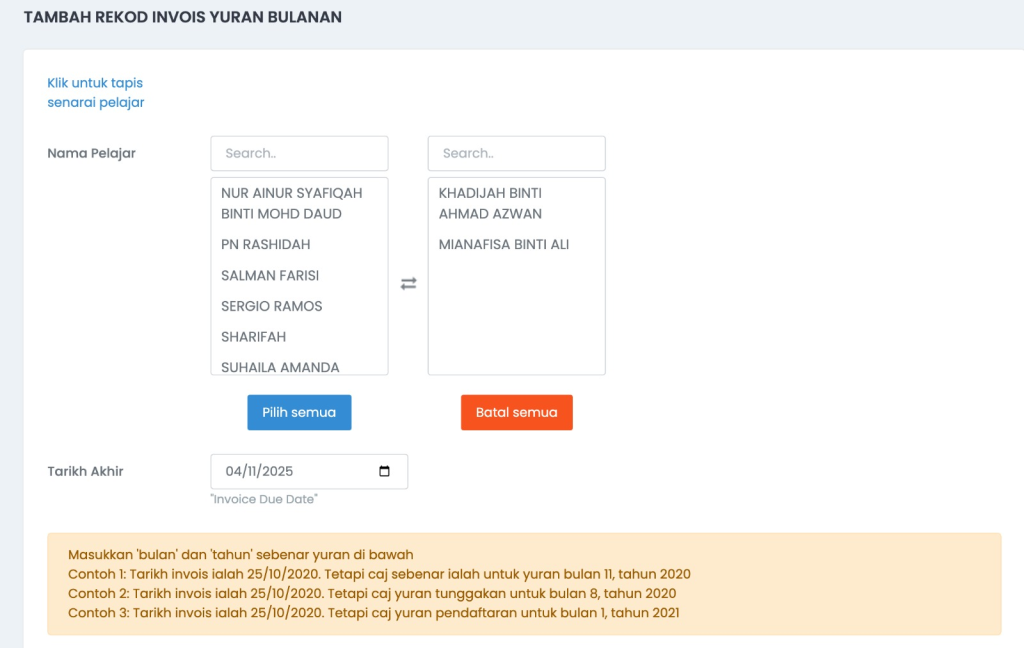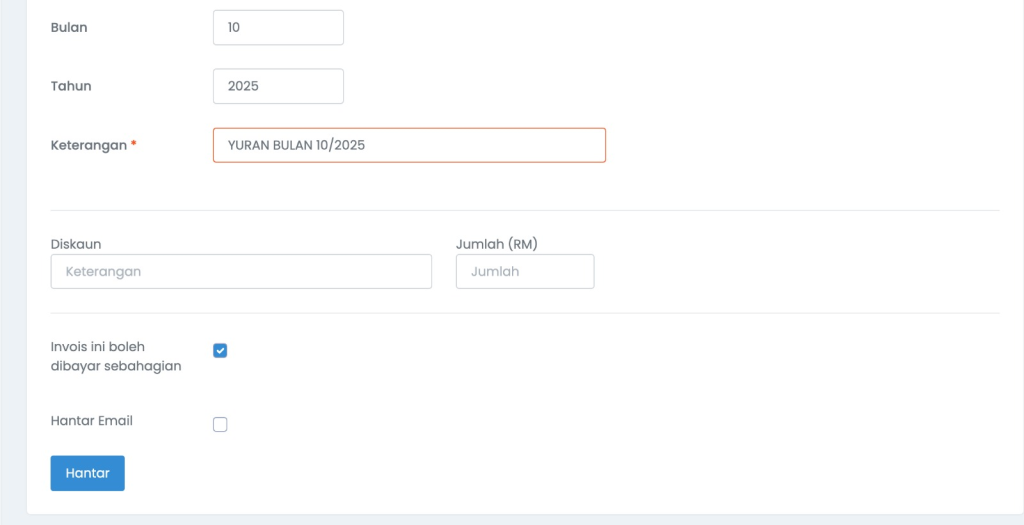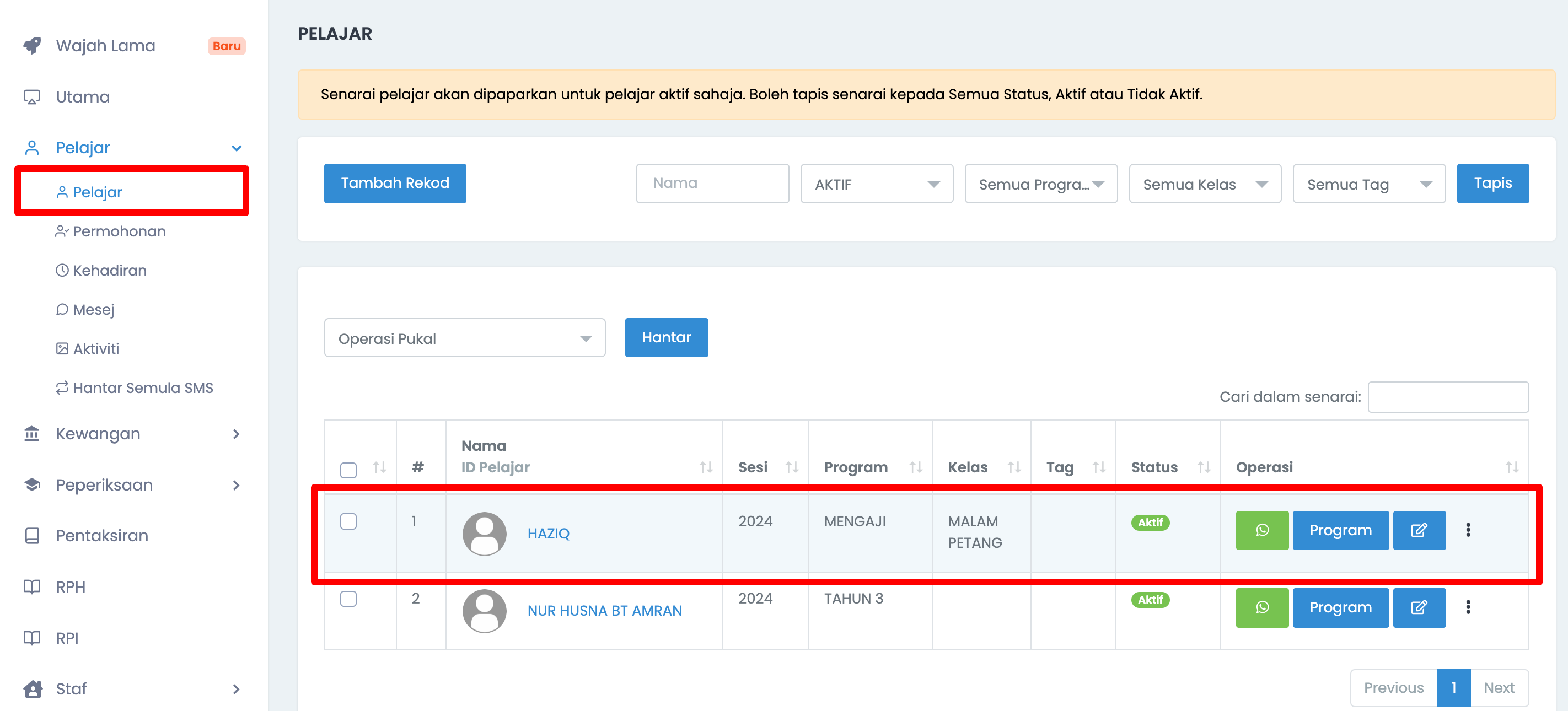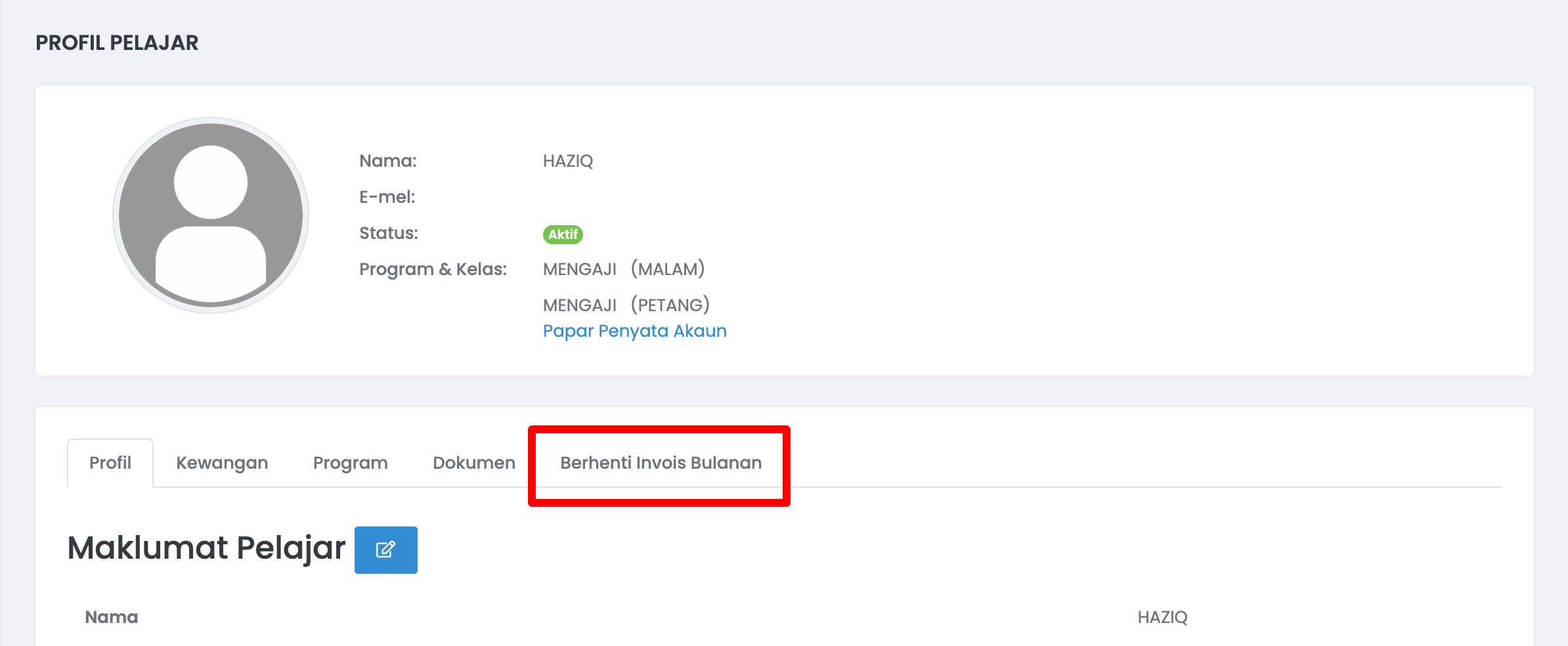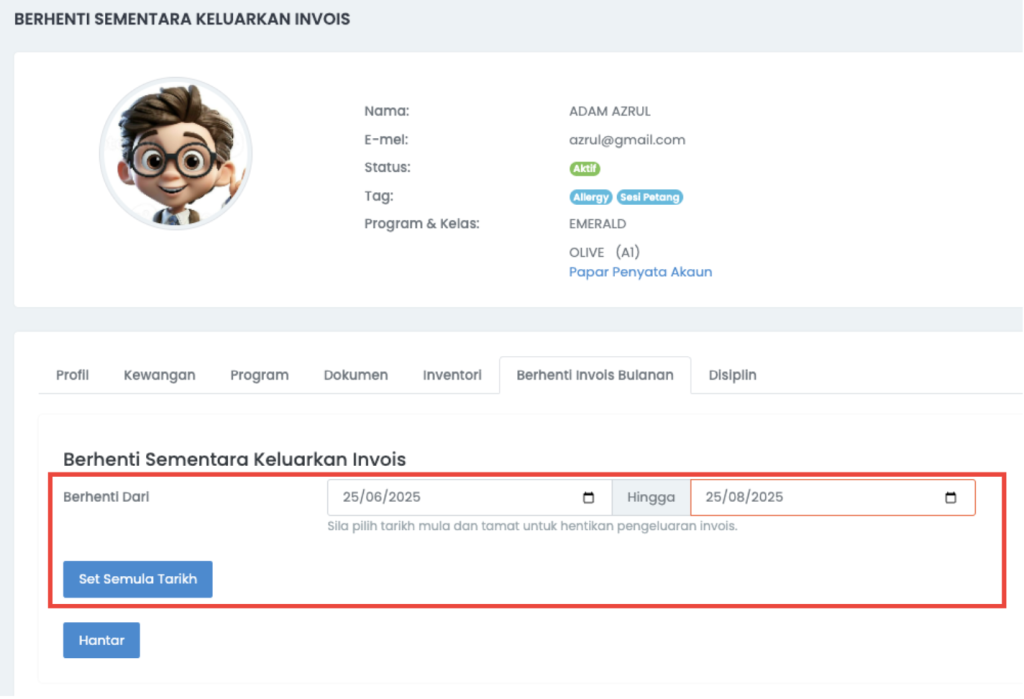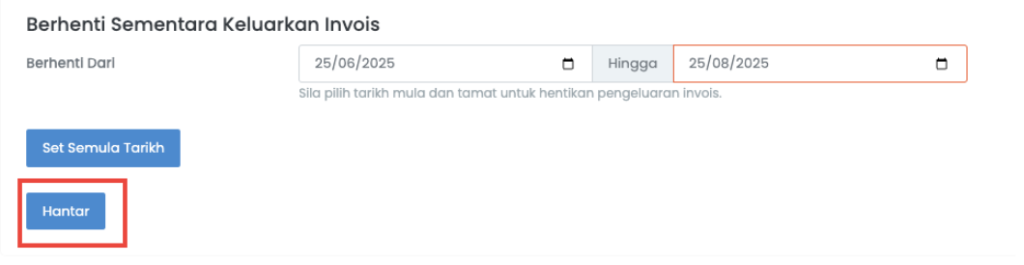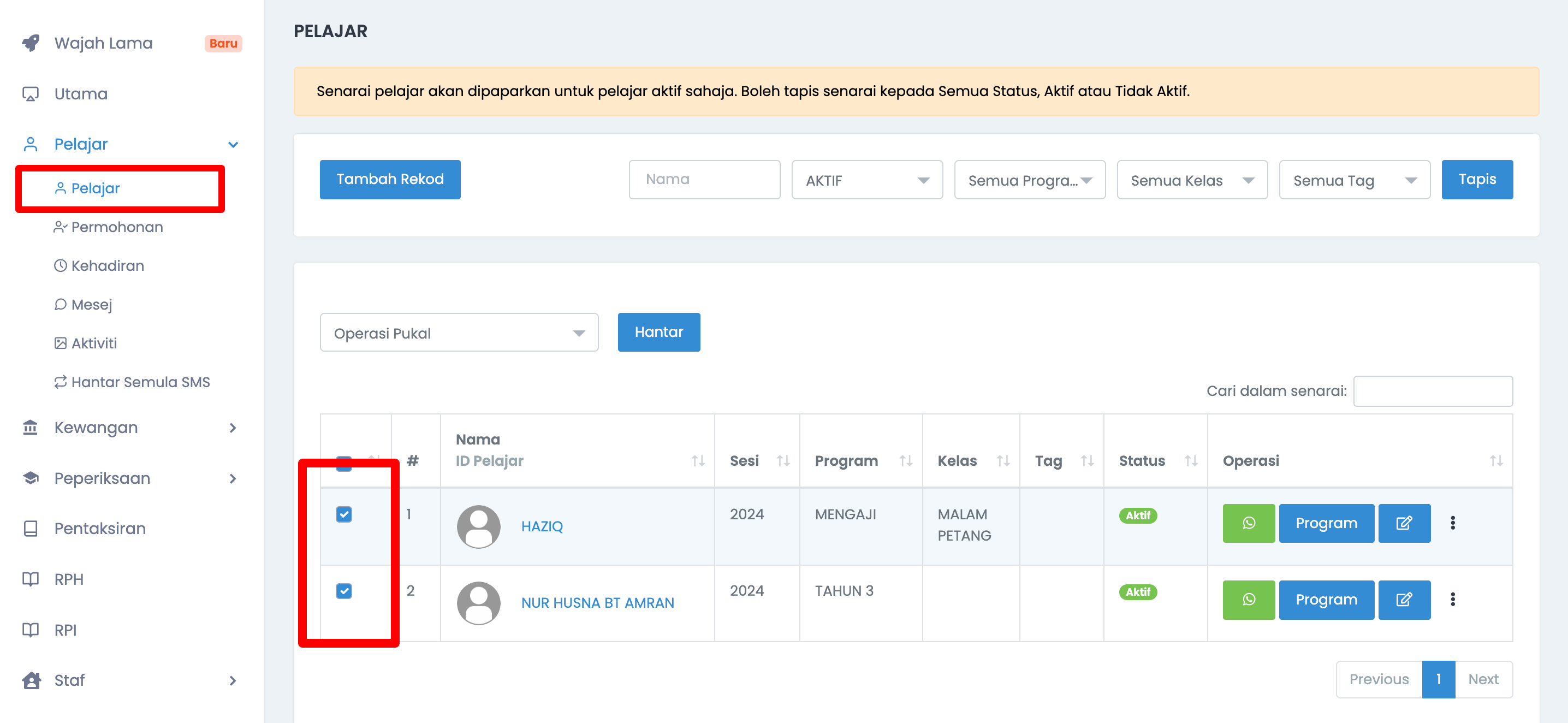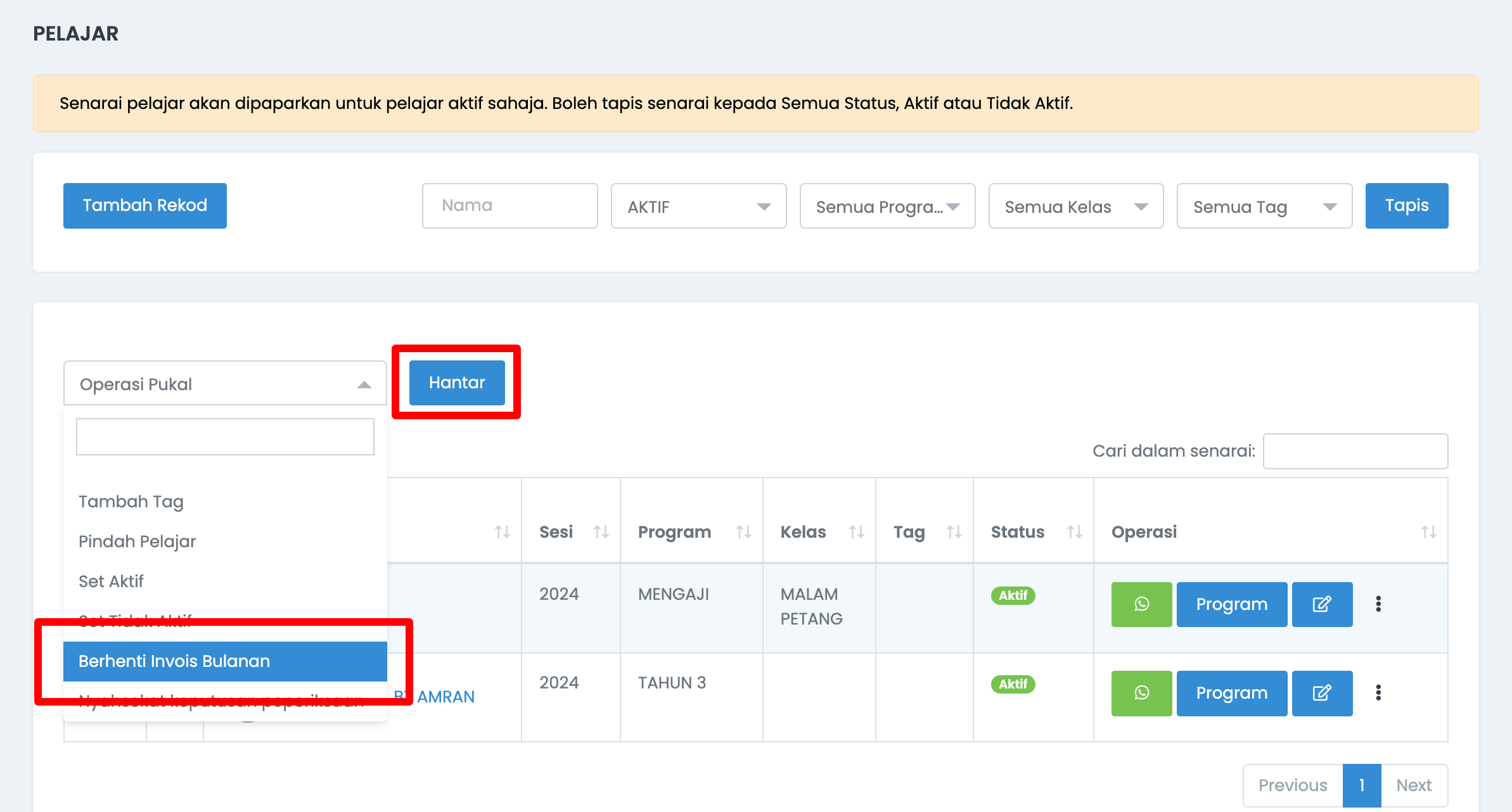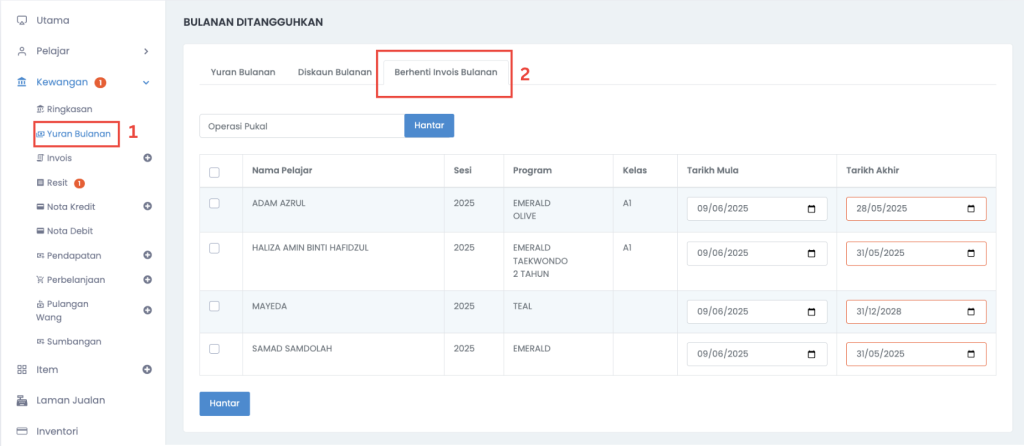Bagi pengusaha yang menggunakan payment gateway Toyyibpay, tuan/puan perlu ambil maklum berkenaan syarat terbaru yang dikeluarkan oleh pihak Bank Islam berkenaan transaksi melebihi RM200 seperti gambar dibawah.

Berikut adalah panduan untuk mengaktifkan GO Secure bagi pengguna Bank Islam yang ingin membuat transaksi bayaran dengan jumlah melebihi RM200.
Cara untuk mengaktifkan GO Secure:
- Pergi ke Play store/App store untuk install aplikasi Go by Bank Islam
Play store – https://play.google.com/store/apps/details?id=com.iexceed.CBS&hl=en&gl=US
App store – https://apps.apple.com/my/app/bank-islam/id1483218923 - Log masuk kedalam aplikasi GO.

- Klik button Menu disebelah bawah.

- Klik Setting.

- Tandakan dibahagian GO Secure. Kemudian boleh masukkan nombor i – Access Code (IAC) untuk aktifkan GO Secure.

- GO Secure sudah berjaya diaktifkan.
Selepas mengaktifkan GO Secure, pembayaran boleh dibuat seperti biasa menggunakan aplikasi SMAP for Parents.
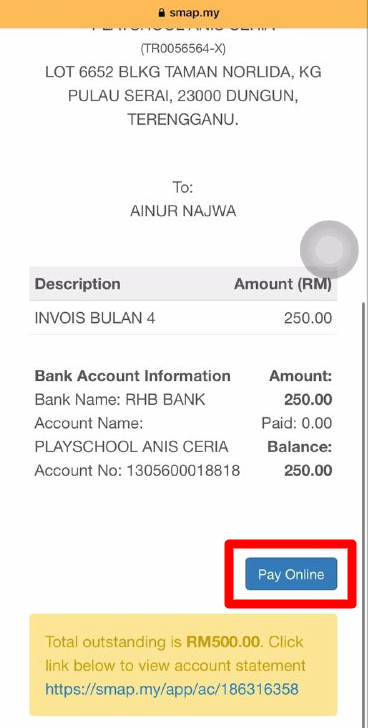

Pilih Bank Islam.
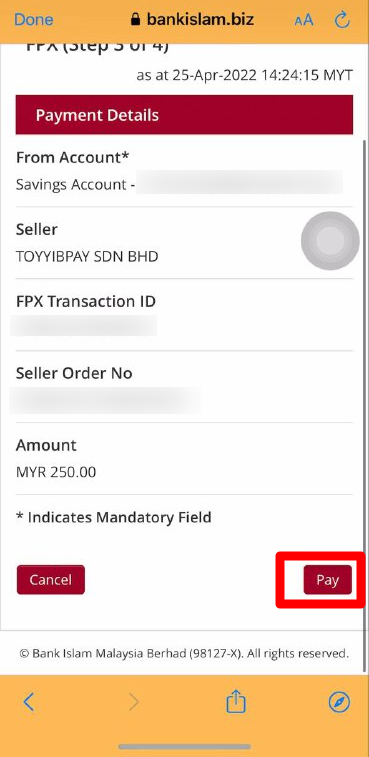
Klik notifikasi Go by Bank Islam seperti gambar dibawah.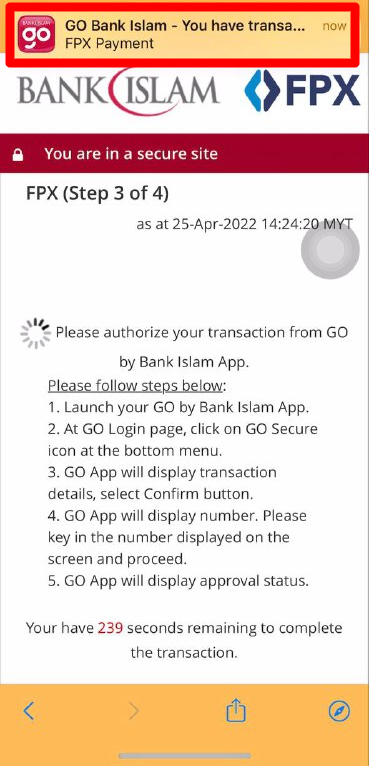
Selepas buka aplikasi Go, klik button GO Secure di sebelah kiri bawah.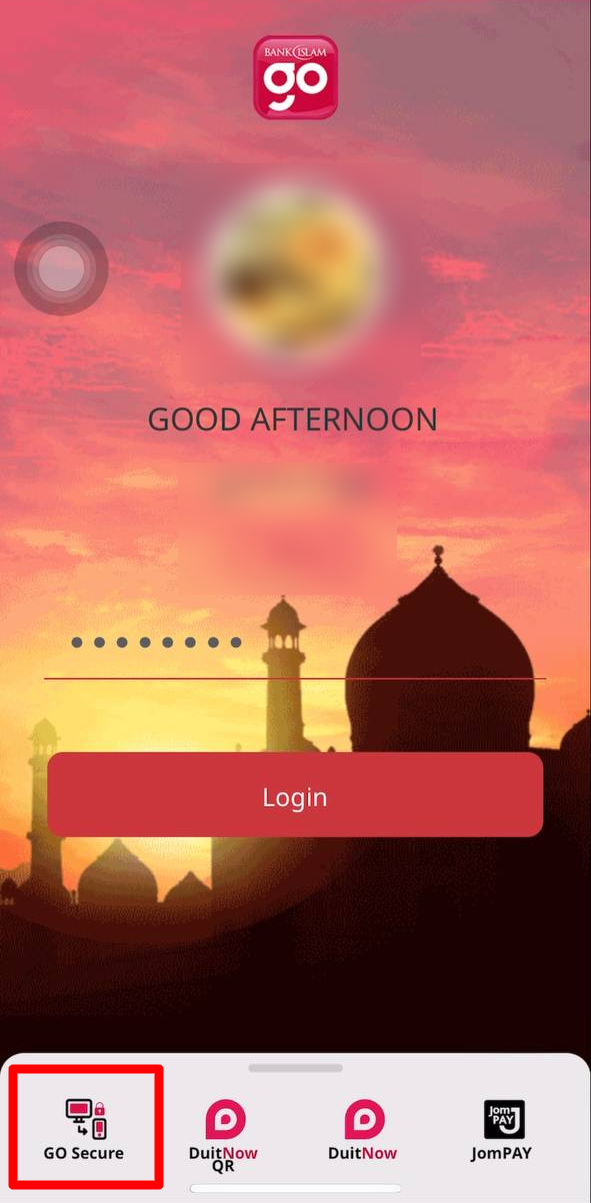
Kemudian boleh klik button Confirm selepas sahkan detail transaksi.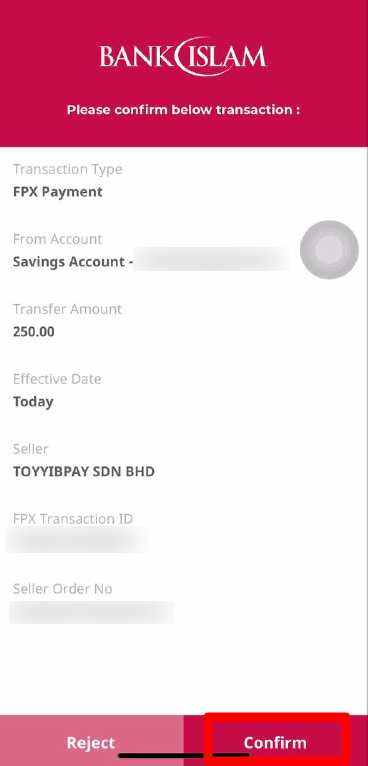
Isikan nombor yang dipaparkan di ruangan kotak merah.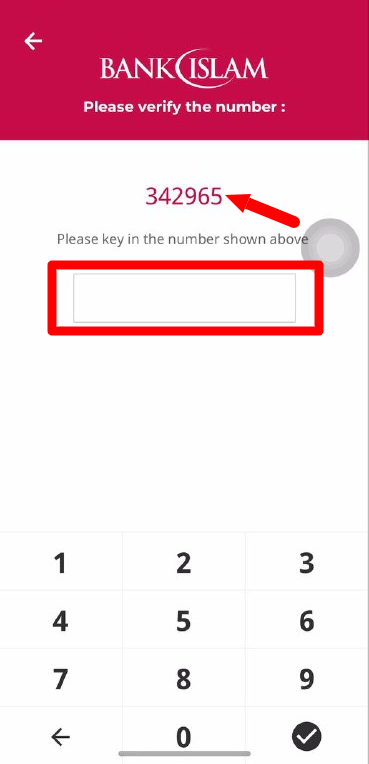
Pembayaran transaksi berjaya.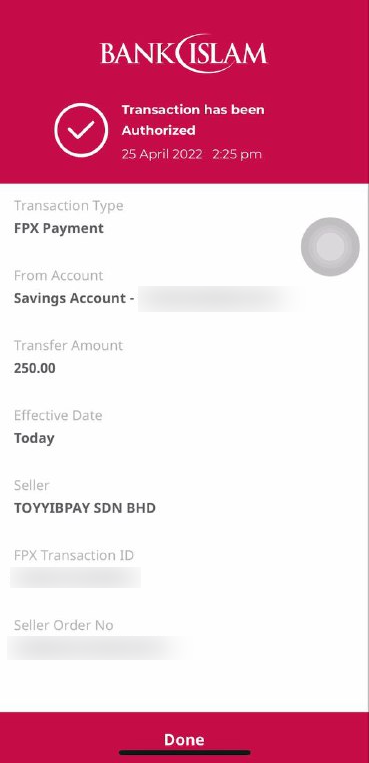
Sekian makluman, jika ada sebarang persoalan boleh hubungi team SMAP di dalam group support masing-masing. Terima kasih.